Houd er rekening mee dat de functie voor het automatisch plaatsen van berichten op Twitter uitsluitend beschikbaar is voor oudere klanten. Automatisering van sociale media kan uw evenementenpromotie en distributie-inspanningen enorm helpen, en de tijd verminderen die wordt besteed aan taken waarvoor geen menselijke aanraking nodig is. Met een Timely account, kunt u de publicatie van uw evenementberichten op sociale mediaplatforms, zoals Facebook, Twitter en LinkedIn, automatiseren. In dit bericht leer je hoe je evenementen automatisch op Twitter kunt plaatsen.
1. Wat is automatisering van sociale media?
Zeker, sociale media zijn een van de beste manieren om uw evenementen te promoten en direct miljoenen mensen te bereiken. Het plaatsen van evenementen op de evenementenkalender van uw website en het vervolgens opnieuw plaatsen van dezelfde evenementen op sociale media is echter een tijdrovende taak.
Met Timely native social media integraties, heb je de mogelijkheid om het publiceren van evenementen op social media te automatiseren. U kunt uw publicatieschema voor sociale media instellen, zodat evenementen automatisch worden gepost op de exacte dag of tijd voordat elk evenement begint. Dit bespaart je heel veel tijd en moeite die je normaal gesproken elke dag zou besteden aan het promoten van je evenementen op sociale media.
2. Machtigen Timely om evenementen op Twitter te plaatsen
Twitter is een eenvoudig te plaatsen en update social media platform. Je kunt sneller nieuws en reacties krijgen dan andere sociale netwerken. Hier is hoe te gebruiken Timely Native integratie van Twitter:
- Op je Timely dashboard, klik op de Distributie item in het linker hoofdmenu;
- Klik vervolgens op de Twitter submenu;
- Zodra u die pagina opent, a Maak verbinding met Twitter knop verschijnt. Klik op die knop om uw Twitter-account te koppelen. Als je nog niet bent ingelogd op je Twitter-account, moet je eerst inloggen voordat je op deze knop klikt.
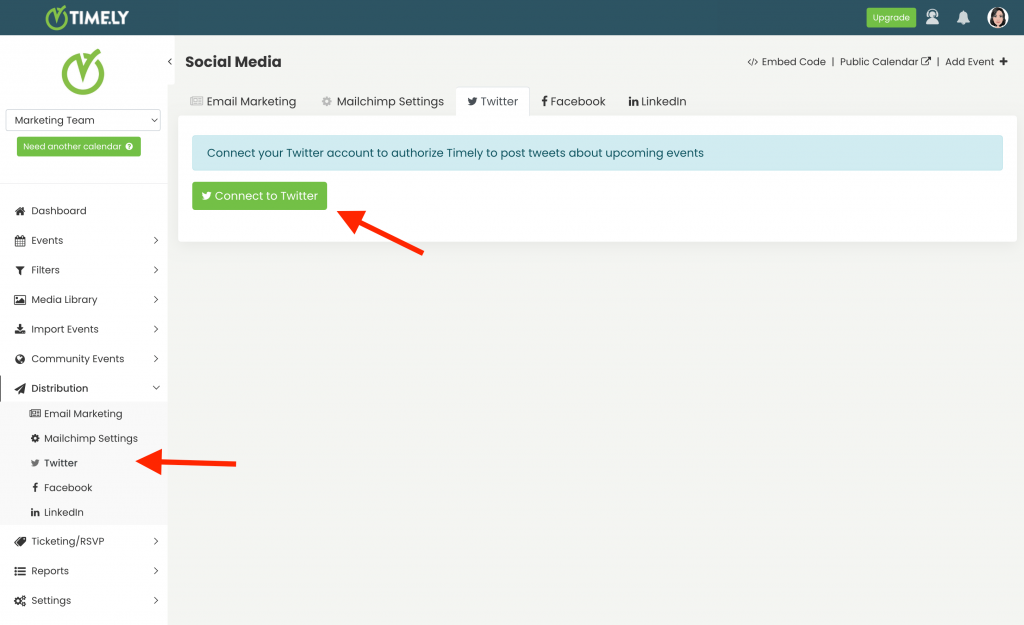
- De Twitter-autorisatiepagina wordt op het scherm geopend. Vervolgens moet u op de klikken App autoriseren knop om toestemming te geven Timely om namens jou geplande evenementen op Twitter te plaatsen.
3. Twitter-automatisering instellen
Zodra u toestemming heeft gegeven Timely om toegang te krijgen tot uw account, wordt u doorgestuurd naar uw Timely dashboard om uw automatisering in te stellen. Je ziet een nieuwe pagina waar je berichten over aankomende evenementen op Twitter kunt plannen.
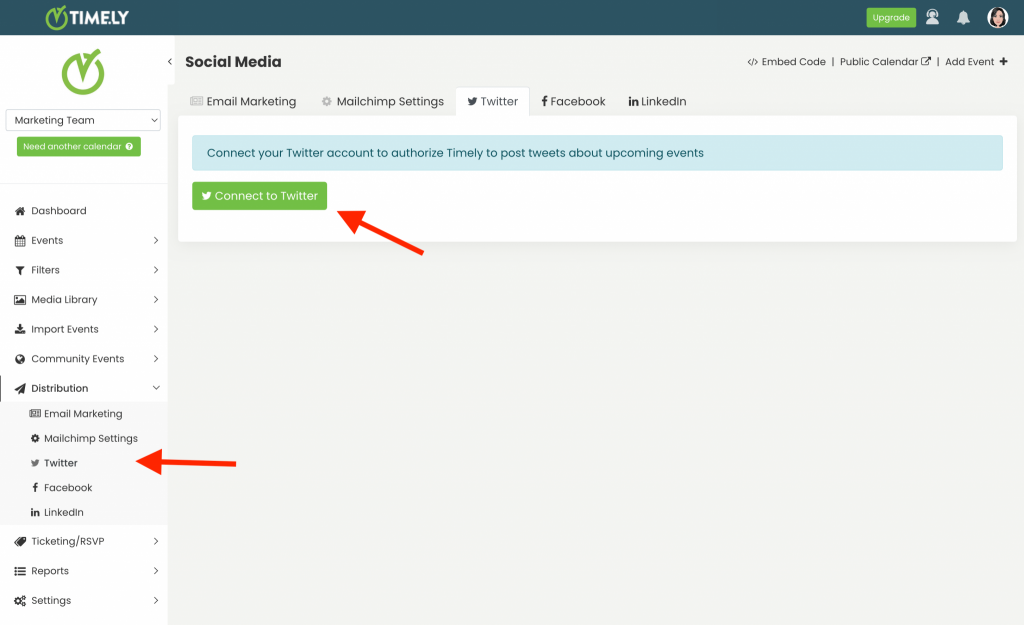
Met de automatisering kunt u beslissen hoeveel dagen en uren voordat het evenement begint, u wilt dat de software namens u een evenement op Twitter plaatst. U kunt ook de Plaats standaard tweets voor alle evenementen keuze. U moet echter weten dat deze optie alleen van invloed is op nieuwe evenementen die u maakt, niet op bestaande.
Als je alleen specifieke evenementen op Twitter wilt publiceren, kan dat. Op de pagina voor het maken van evenementen is er een optie voor sociale media, waar u kunt aanvinken om evenementen automatisch op Twitter te plaatsen.
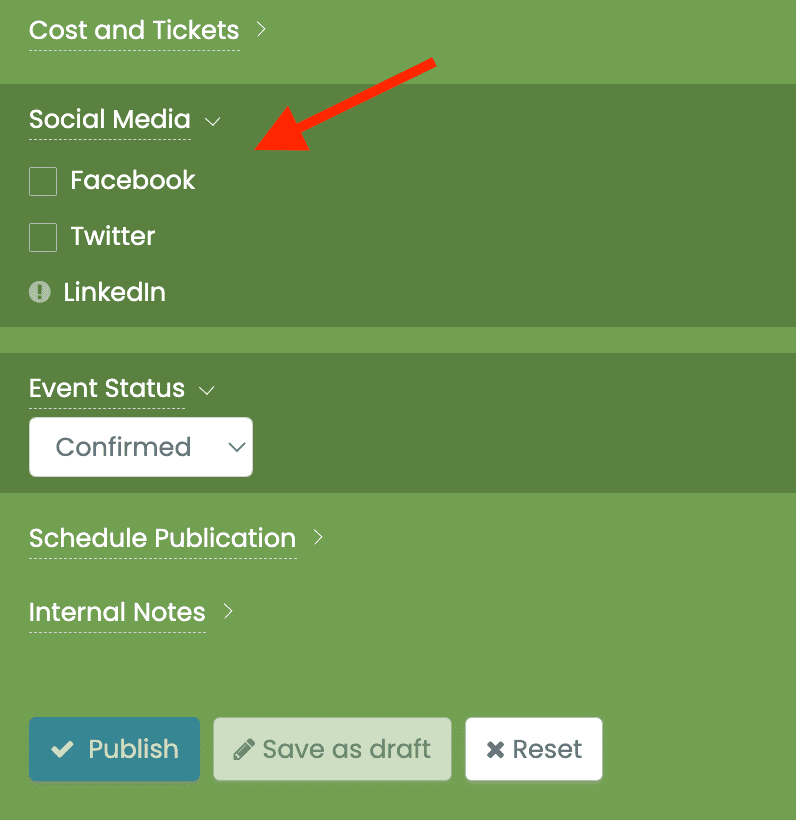
4. Voorvertoning van gebeurtenisberichten op Twitter
Tijdens gebruik Timely evenement software je hoeft je geen zorgen te maken over hoe je evenement eruit zal zien in je twitterfeed. Na het instellen van de automatisering, Timely zal namens jou automatisch evenementen op Twitter plaatsen. U kunt er zeker van zijn dat de geautomatiseerde tweets aantrekkelijk zijn en passen bij de publicatie van uw evenementen.
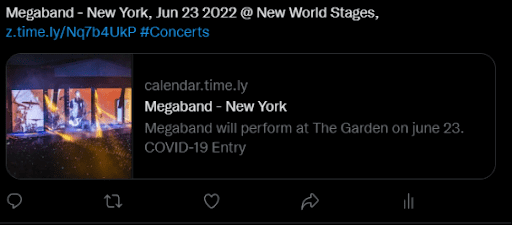
Ga voor meer gebruikersbegeleiding naar onze Klantenservice. Als u vragen heeft of extra hulp nodig heeft, aarzel dan niet om dit te doen contacteer ons. U kunt ook een supportticket openen vanuit uw Timely dashboard van de account.